Hay ocasiones en las que se desea rememorar viejos recuerdos, especialmente de amigos y familiares cercanos. Estas fotos suelen estar en copias impresas, que es el formato popular para capturar momentos en el pasado.
Ahora, estas fotos han pasado años en un álbum y están empezando a parecer descoloridas. Muchas veces, el problema de las fotos descoloridas les roba la magia que tienen. Es un problema generalizado al que se enfrentan muchas personas, especialmente cuando las fotos no están protegidas adecuadamente.
Si tú también te encuentras con este problema, estás en el lugar adecuado. Este artículo informativo te guiará sobre cómo arreglar las fotos descoloridas, sigue leyendo para descubrir las soluciones.
1. Razones de las Fotos Descoloridas
A veces, es difícil discernir por qué nuestras fotos están descoloridas.
Una de las principales causas de las fotos descoloridas es el daño causado por la luz cuando los tonos y tintes de la foto se exponen a la luz solar. Otra de las causas más comunes es la exposición al aire, que puede deberse al polvo, los productos químicos, las micropartículas, etc. La exposición a la humedad también es una de las principales causas de las fotos descoloridas.
Aunque a muchas personas no les gusta pensar en ello, una de las posibles razones de las fotos descoloridas son los hongos y el moho. El moho se propaga rápidamente, y si tu casa está expuesta a la luz solar, el moho podría destruir tus fotos rápidamente. El almacenamiento inadecuado también es una de las principales causas, especialmente cuando se guardan en lugares donde las fotos podrían mojarse.
2. ¿Cómo Proteger las Fotos de la Decoloración?
Si tus fotos aún no se han estropeado y quieres asegurarte de que nunca ocurra, estás de suerte. Hay varias medidas preventivas que puedes tomar para asegurarte de que tus fotos estén a salvo en el futuro. A continuación se indican algunas de las medidas que podrías tomar para proteger las fotos de la decoloración.
Guárdalas de la luz solar
Como hemos dicho antes, una de las principales causas de que las fotos se desvanezcan es la exposición de la imagen a los rayos UV. Para evitarlo, debes guardar tus fotos siempre lejos de la luz solar. Así te aseguras de que los tintes y los tonos no se vean afectados y, por tanto, evitas que las fotos se desvanezcan. También debes asegurarte de que las fotos estén a salvo de la humedad, la exposición al aire y el humo.
Escanea tus fotos
Uno de los mejores métodos para evitar que tus fotos se desvanezcan para siempre es escanearlas. Puedes guardarlas en tu PC o en la nube. Esta acción garantizará que tus fotos estén siempre en perfecto estado. Al guardarlas en la nube, podrás recuperarlas cuando quieras y en cualquier dispositivo.

Utiliza álbumes de alta calidad
Otra forma de proteger tus fotos de la decoloración es asegurarte de que utilizas álbumes de alta calidad cuando las almacenes. Los álbumes de alta calidad tienen características para mitigar los problemas comunes que causan daños a las fotografías. Además, guarda el álbum en un lugar oscuro y alejado de la luz solar y la humedad para mantenerlo seco.
Crea copias de seguridad
Mientras escaneas tus fotos digitalmente, asegúrate de crear una copia de seguridad de las mismas. Así te aseguras de tener siempre el original en caso de que se dañen los dispositivos o se distorsionen las fotos. Siempre puedes restaurar la copia de seguridad si tu PC se infecta por un virus o se daña.
Wondershare Ubackit es una herramienta conveniente para que habitúes el comportamiento regular de las copias de seguridad. Si la foto original se desvanece, puedes usar la copia de seguridad para restaurar tu foto si alguna de las soluciones que compartimos no te funciona.
3. Múltiples Formas de Arreglar las Fotos Descoloridas
Una vez que sus fotos se desvanecen, volver al estado original puede ser bastante complicado. Es aún más difícil cuando se trata de arreglar las fotos descoloridas manualmente. Hay muchas herramientas disponibles digitalmente que puedes utilizar para arreglar las fotos descoloridas.
Estas herramientas garantizan que los colores, el contraste, el brillo, los pigmentos e incluso la alineación de tu foto sean editables para reparar la imagen. Algunas de estas herramientas son Adobe Photoshop, Paintshop Pro y Lightroom. Antes de empezar a utilizar estas herramientas para mejorar tus fotos, ten en cuenta que necesitas un escaneo digital de la imagen que quieres arreglar. Asegúrate de utilizar un escáner de alta calidad que ofrezca alta resolución para escanear la foto.
Esto te ayudará a evitar cualquier tipo de problema. Una vez que tengas una versión escaneada de la foto, puedes probar una de las múltiples formas que se indican a continuación para arreglar fotos descoloridas.
#1 Adobe Photoshop
Esta herramienta de edición de imágenes es una herramienta muy popular que puedes utilizar en Windows y Mac para arreglar las fotos descoloridas. Esta herramienta te permite editar la configuración de la imagen, borrar zonas y reparar eficazmente tus fotografías antiguas. Sigue los pasos que se indican a continuación para arreglar fotos descoloridas en Adobe Photoshop:
-
Primero, abre Adobe Photoshop y abre tu foto. Crea dos capas; esto te permitirá hacer un seguimiento de los progresos que hayas hecho. Puedes cambiar entre estas capas mientras editas en Adobe Photoshop. Si quieres, puedes crear varias capas para editar diferentes aspectos de la foto descolorida.
-
Una vez creadas las dos capas, elige la opción de coloración automática. Desde los controles deslizantes proporcionados, cambia entre la saturación y el tono y realiza los ajustes en tus fotografías. Sigue retocando los deslizadores para recuperar el color original de la foto descolorida.
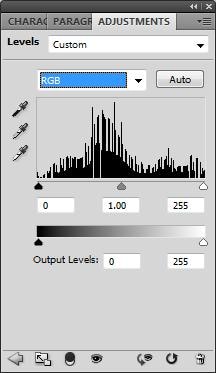
-
Desde los controles deslizantes proporcionados, cambia entre la saturación y el tono y realiza ajustes en tus fotografías. Continúa retocando los controles deslizantes para recuperar el color original de la foto descolorida.
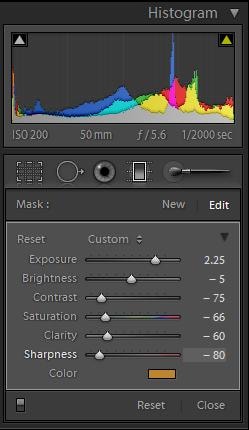
-
A continuación, utiliza la capa de ajuste de niveles para retocar el punto negro de la imagen. Para ello, elige la herramienta cuentagotas y haz clic en las zonas de la capa de ajuste que creas que deben ser totalmente negras. Una vez que resaltes la parte, el software basará el punto negro en tu elección. También puedes ajustar el deslizador hasta conseguir el tono que buscas.
-
Otras funciones que puedes utilizar para arreglar fotos descoloridas son las luces y las sombras. Ajústalas para conseguir el efecto que quieres en tu foto descolorida.
La clave para usar Adobe Photoshop es la experimentación. Experimenta con diferentes técnicas hasta que consigas el resultado que buscas.
#2 Paintshop Pro
Paintshop Pro es otra herramienta que puedes utilizar para devolver a las fotos descoloridas el estado original. Puedes restaurar los colores de tus imágenes descoloridas con sólo unos pocos clics. Sigue la guía que te presentamos a continuación para arreglar las fotos descoloridas con Photoshop Pro.
-
En primer lugar, tienes que descargar el programa en tu PC. El programa Paintshop Pro funciona en los sistemas operativos Mac y Windows. Una vez que hayas descargado el programa, ejecútalo y abre la imagen descolorida escaneada a través de él.
-
A continuación, dirígete al menú y selecciona la opción "ajustar". Desplázate hasta el color y, al pasar el ratón por encima, aparecerá una serie de opciones; haz clic en 'corrección de desvanecimiento'.
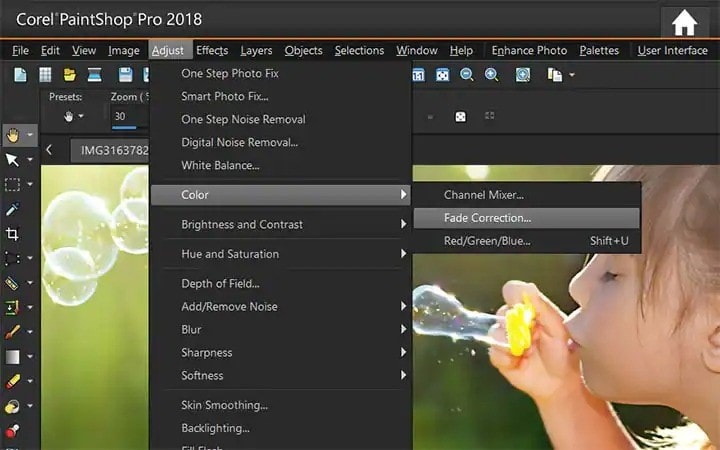
-
El proceso es automático, y corregirá el desvanecimiento por defecto. Si no te gustan los ajustes de corrección, puedes editarlos según tus preferencias.
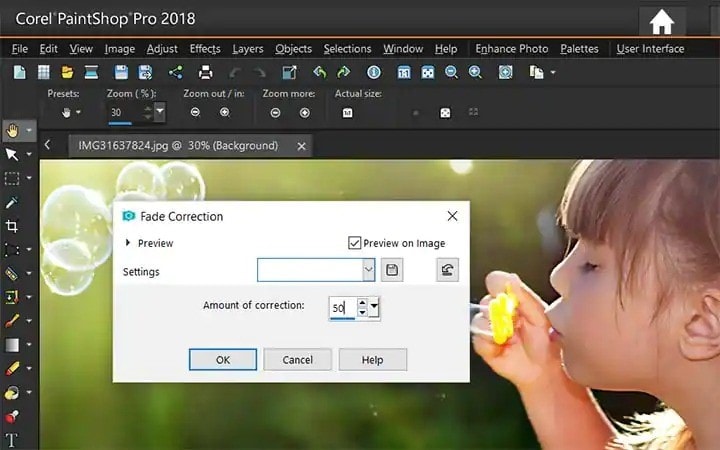
Una vez que te guste la corrección de la foto y vuelva a su color original, sólo tienes que guardar la foto, y ya está.
#3 Lightroom
Lightroom es un procesador y organizador de tus fotos. Puedes utilizarlo para ver, organizar y tocar tus fotos siempre que quieras. Lightroom trabaja con las luces, el color y los tonos, y a las personas les encanta porque te permite editar tus fotos en poco tiempo. Puedes utilizar Lightroom para restaurar fotos antiguas, especialmente las que tienen defectos de color. A continuación, vamos a descubrir cómo se pueden arreglar las fotos descoloridas con Lightroom.
-
Una vez que inicies el programa Lightroom, tienes que importar la foto. Después de importarla, navega hasta 'Revelar'. Verás un par de opciones, siendo la primera el balance de blancos.
-
Haz clic en 'color' y retoca la temperatura y el tono como quieras.
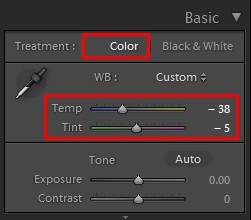
- A continuación, elige el contraste, la claridad, el brillo y la vibración alternativamente y edítalos hasta que consigas el efecto que deseas.
-
Visita el panel de tono y deslízalo hasta conseguir el tono que prefieras. Pasa a dividir el tono y la luminosidad; cambia ligeramente los números para ver su efecto. Si la imagen se colorea en exceso, puedes deshacer el cambio realizado y volver a intentarlo.

- Aparte de eso, tienes que visitar el panel de tono y deslizarlo hasta conseguir el tono que prefieras. Pasa a dividir el tono y la luminancia; cambia ligeramente los números para ver el efecto. Si la imagen queda sobrecoloreada, puedes deshacer el cambio realizado y volver a intentarlo.
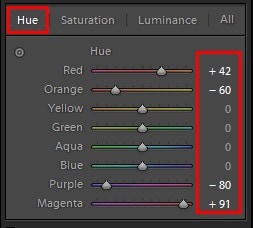
Una vez que obtengas el resultado deseado con tu foto desvanecida y de vuelta al color original, puedes guardar tu foto.
¿Qué Debes Hacer para Arreglar Fotos Corruptas?
Si tu foto descolorida se corrompe, no es el fin de la imagen. Hay herramientas de reparación de fotos que puedes utilizar para refrescar tus fotos. La mejor opción para el trabajo es Wondershare Repairit. Está muy bien valorado para reparar profesionalmente fotos corruptas, y es bastante fácil de usar.
Wondershare Repairit repara tus fotos corruptas sin comprometer la foto. Lo mejor es que puedes ver las fotos reparadas antes de guardarlas si hay inconsistencias después de la reparación.
Si tienes imágenes corruptas, sigue los pasos indicados a continuación para reparar las fotos corruptas con Wondershare Repairit. Este programa de reparación funciona en Windows y Mac y es compatible con diferentes tipos de archivos. También ayuda a los usuarios a ahorrar espacio de almacenamiento, por lo que no tienes que preocuparte por no tener suficiente espacio de almacenamiento para reparar los archivos.
-
En primer lugar, visita el sitio web oficial de Wondershare Repairit. Puedes reparar tus archivos directamente en el sitio web o descargarlo en el escritorio para realizar la reparación.
-
En la página de inicio, haz clic en "Añadir Archivo" para iniciar el proceso de recuperación de tus fotos originales.

-
En segundo lugar, selecciona los archivos que quieres editar y haz clic en el botón 'Reparar' para comenzar la reparación.

-
Una vez finalizado el proceso de reparación, podrás ver la versión reparada. Si sigues notando discrepancias, puedes hacer clic en la reparación avanzada para iniciar la reparación avanzada de tus archivos. Si estás satisfecho con el resultado, guarda los nuevos archivos en la ubicación que quieras.

Y ya está. Ahora, ya tienes tus fotos como nuevas y libres de cualquier corrupción en el archivo.
Lecturas Adicionales:
Estos son los artículos útiles que te ayudarán.
1. ¿Cómo Arreglar Videos Borrosos en Facebook?.
2. Manera Efectiva de Arreglar Imágenes de Baja Calidad.
3. Formas Fáciles de Arreglar el Problema del Retraso de los Videos.
Palabras Finales:
Puede ser triste descubrir que tus fotos están empezando a desvanecerse. A nadie le gusta perder imágenes que les recuerdan un momento importante de su vida. Sin embargo, hay soluciones para este problema, y para eso es este artículo.
Hemos proporcionado una guía sencilla sobre cómo arreglar las fotos descoloridas utilizando tres herramientas auténticas y eficaces. También puedes tomar las medidas necesarias que hemos indicado para evitar que tus fotos se desvanezcan. Si escaneas tus fotos descoloridas y descubres que están corruptas, hay una forma fácil de deshacer el daño.
Wondershare Repairit ayudará a los usuarios a reparar las fotos que estén dañadas o corruptas. Además de Adobe Photoshop, Lightroom y Paintshop Pro, Wondershare Repairit te garantiza la reparación de las fotos descoloridas y la conservación de su formato original para siempre.
Preguntas Frecuentes
-
¿Se pueden restaurar las fotografías descoloridas?
Sí, se puede. Las tres herramientas de edición mencionadas anteriormente ayudan a solucionar el desvanecimiento de las fotos y te ayudarán a arreglar las fotos descoloridas en poco tiempo. -
¿Cómo puedo restaurar el color de las fotos antiguas?
Puedes devolver el color a las fotos antiguas utilizando las tres herramientas de edición mencionadas anteriormente. Son eficaces para restaurar las fotos descoloridas a su estado original.

